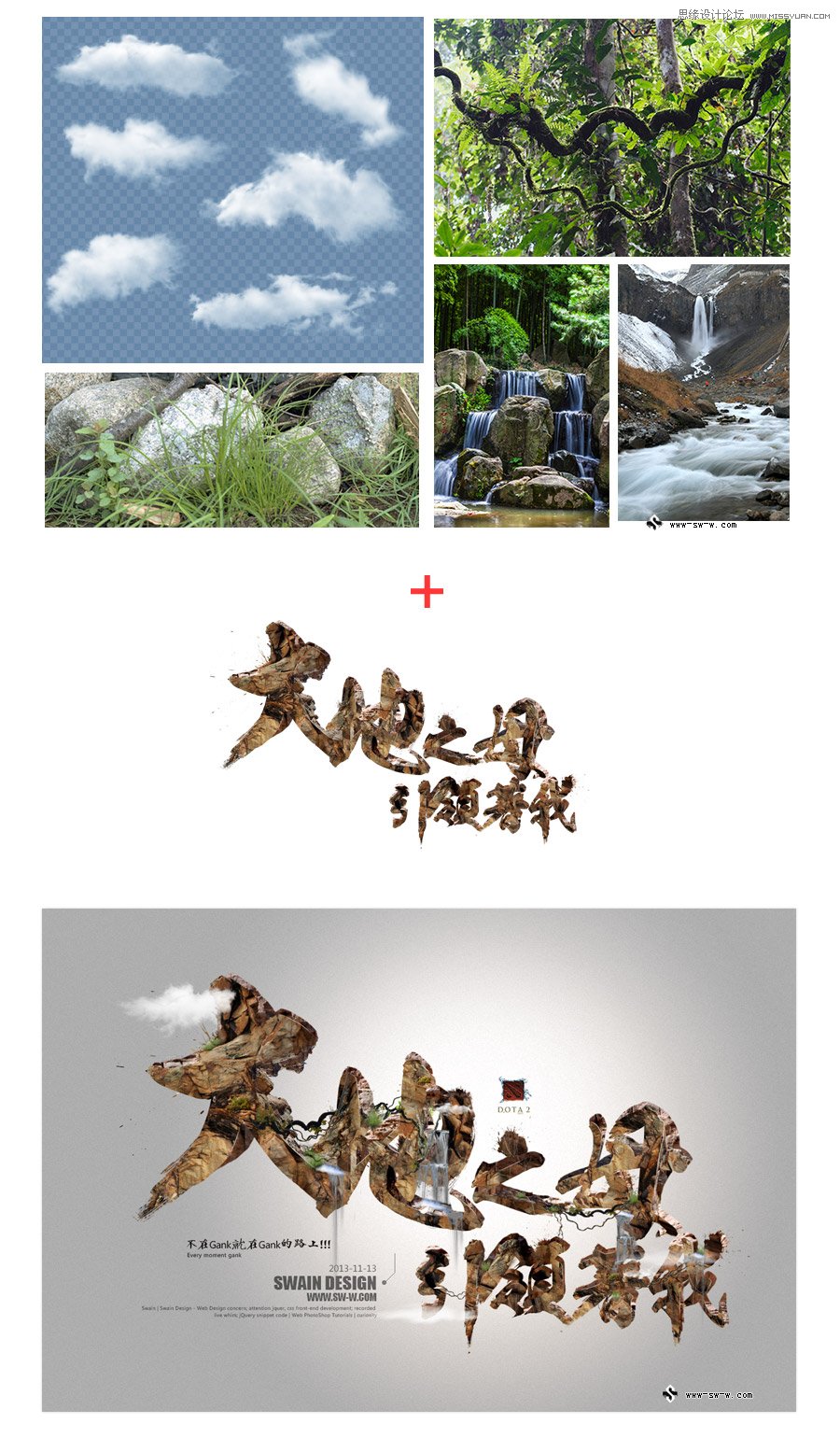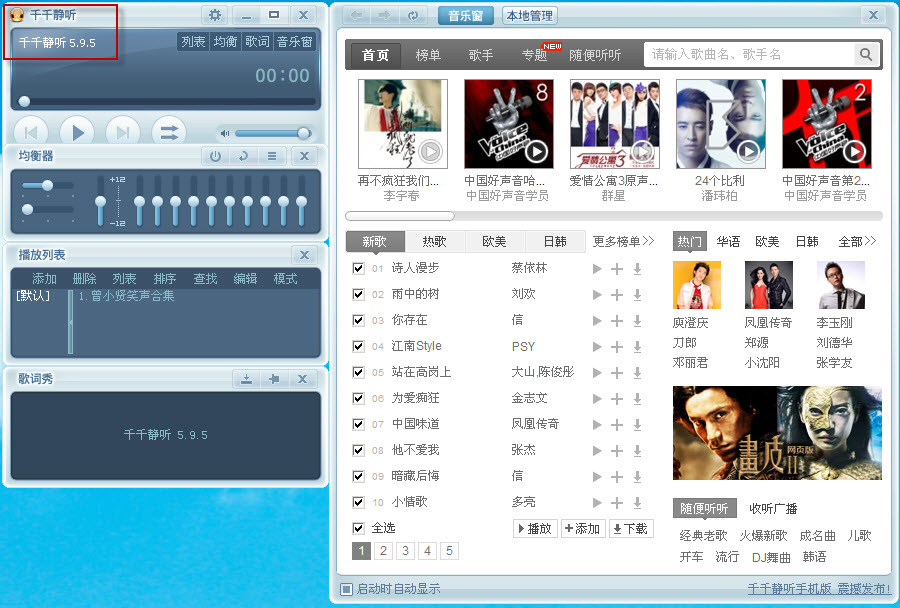萬盛學電腦網 >> 圖文處理 >> Photoshop教程 >> ps文字教程 >> Photoshop制作巖石紋理背景的立體字
Photoshop制作巖石紋理背景的立體字
本教程主要使用Photoshop制作巖石紋理背景的立體字教程,這種字體在海報設計中用的比較多,主要使用各種素材來合成,大家有什麼不懂的地方可以下載素材和裡面的PSD文件,下面讓我們一起來學習吧。
01.最終效果

02.文字原型
額,第一次做教程,不到位的地方各位多多指教。
用毛筆字體打出文字的原型(本例主要用到’日文毛筆字體’,由於打不出“之”字於是用’書體坊蘭亭體’代替)打出所以文字並調整文字大小和位置後,備份一份後合並’字體原型‘組
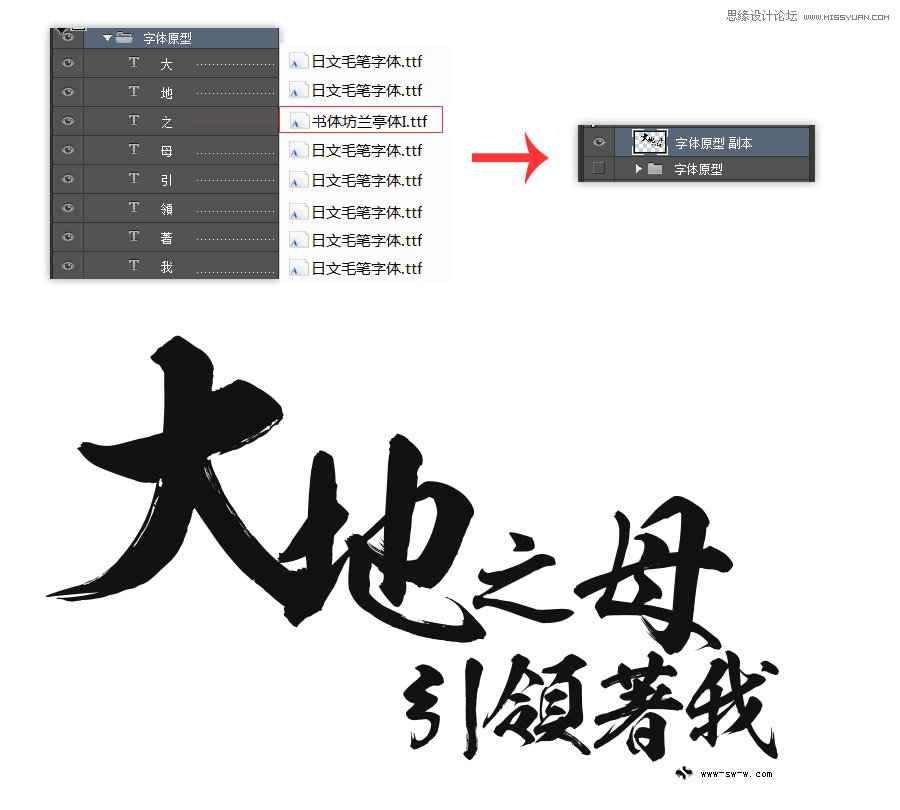
03.添加濺射效果
在文字原型的基礎上,添加適當的筆墨濺射加強效果。
可以在筆畫交接處和文字中的’點‘的地方添加濺射。在文字的邊緣加一些寫毛筆字時那種末尾收起時的效果額,其實也沒什麼可講的,憑感覺隨意添加,適當就好。

04.添加文字紋理
選擇合適的巖石圖片,裁剪巖石部分。將巖石的圖層作為文字圖層的剪切蒙版。
就像貼圖一樣重復復制巖石圖層調整一下位置,在過渡生硬的地方加個圖層蒙版 拉一下當然你用橡皮擦直接擦也行,要的是個效果,方法不限。

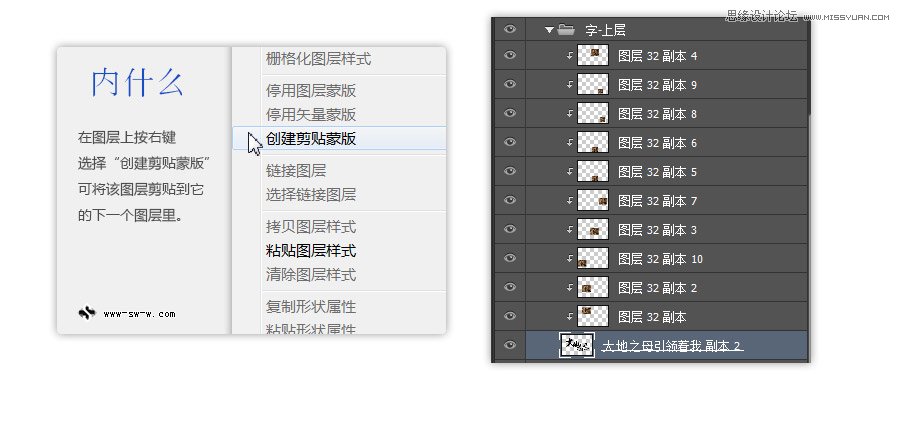
05.添加基礎的3d效果
這一步個上一步的操作差不多。
復制文字圖層並移至原來圖層的下方,調整位置讓它有種文字陰影的那種效果將素材圖片裁剪好後“創建剪貼蒙版”到剛剛復制好的文字圖層。
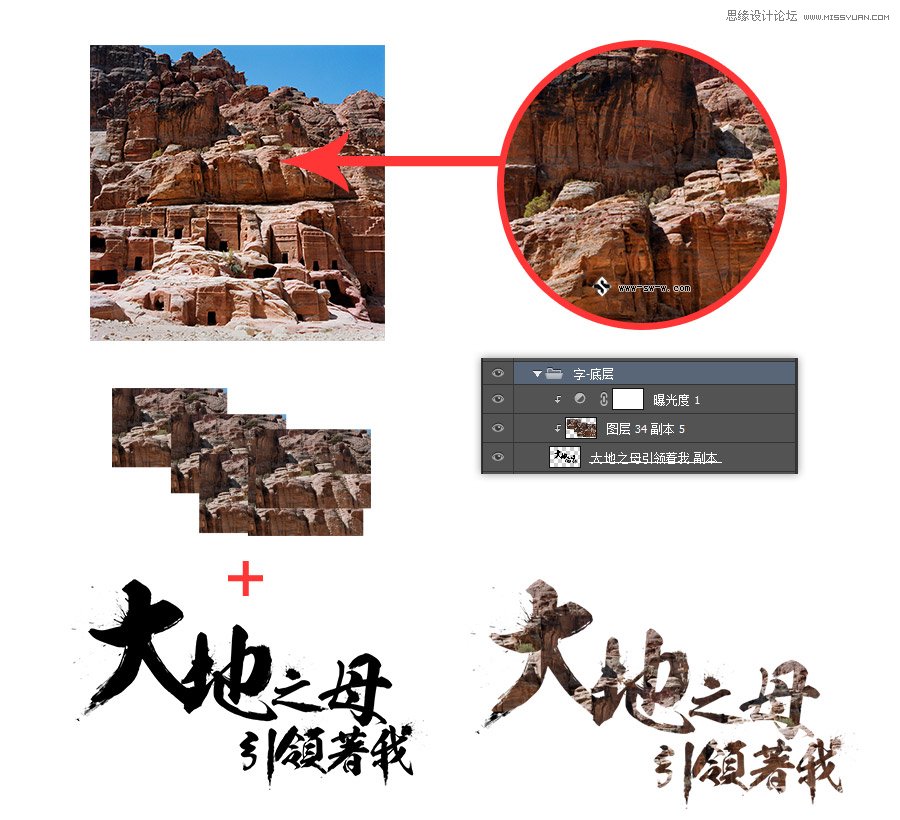
重要:用畫筆在原來的文字圖層上畫上一些立體的效果(注意箭頭的地方的變化),表達不太好就那麼個意思蛤。

06.增強3D效果
將之前的兩張素材圖片裡的巖石摳出來,Ctrl+T變形好找個好位置貼上去。這部分真不太知道怎麼表達好,直接上gif好了。
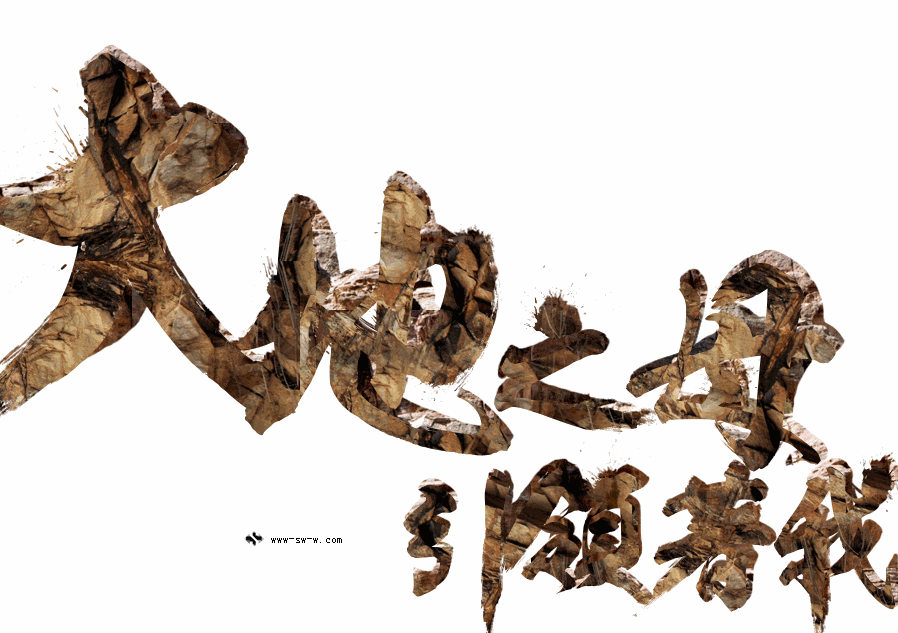
07.增加高光
在相應的位置增加一些高光效果,其實就是勾出一條一像素的線,然後兩邊虛化掉就行了。
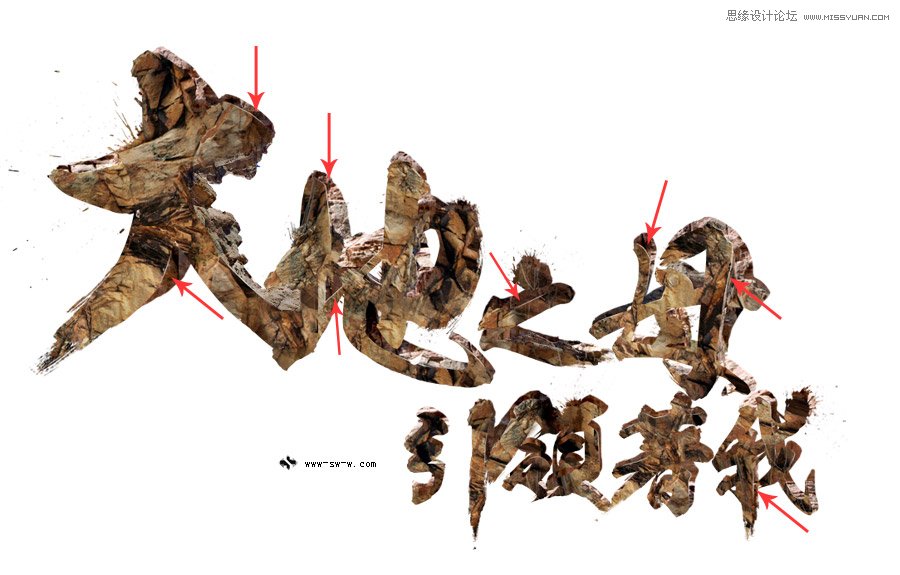
08.添加草、籐、瀑布、和雲
到現在效果基本出來來,剩下的就是潤潤色了。
把草啊、籐啊、水啊、雲啊之類的摳出來放在你覺得合適的地方,就大功告成了。